Túl sok időt tölt a papírjai vagy dokumentumai rendszerezésével? Miért ne használna szövegszkennert iPhone-ján, hogy segítsen? A szövegszkennerrel nem csak a papírok rendszerezésével takaríthat meg időt, hanem szövegeket is kivonhat belőlük másolás vagy szerkesztés céljából. Ráadásul a 6-ossal legjobb szövegszkennerek Az alábbi iPhone-ok esetében könnyedén kezelheti dokumentumait vagy azonosíthatja a szövegeket anélkül, hogy extra pénzt költene egy nehéz szövegszkennerre.
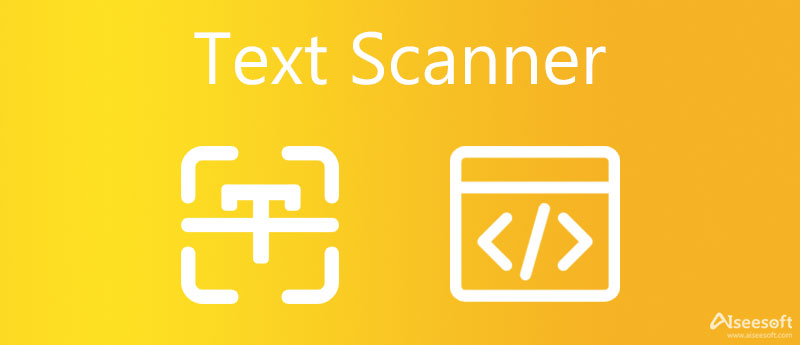
Az iOS 17 Live Text funkciójának köszönhetően iPhone-ja használatával bármikor könnyedén kinyerhet bármilyen kívánt szöveget egy képből, bejegyzésből vagy dokumentumból. Miután frissítette iPhone-ját a legújabb iOS 17-re, telefonja hirtelen megbízható szövegszkennerré válik. Egyszerűen menjen a általános in Beállítás hogy ellenőrizze, hogy iOS 17-öt használ-e. További funkciók is találhatók a telefonján található beépített szövegolvasóval kapcsolatban.
1. Fordítsa le a szöveget a fotón belül.
2. Szöveg keresése a weben található képek között.
3. Szöveg másolása és beillesztése képről.
4. Hívja a képen látható számot.
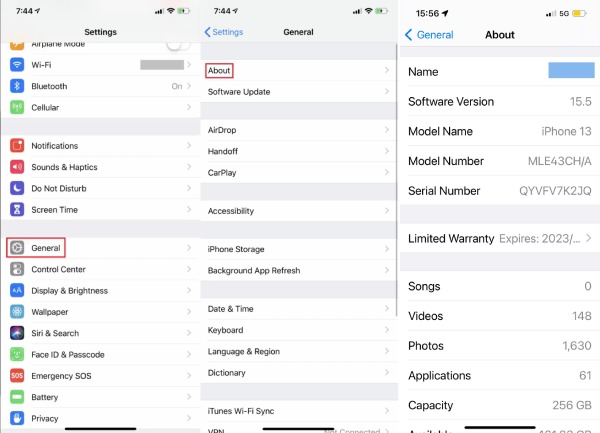
Ha iPhone-ját szöveges azonosítóként szeretné használni képekből, először meg kell nyitnia a Megjegyzések alkalmazást, és koppintson a Új jegyzet létrehozása gomb. Ezután egyszerűen érintse meg a Keresés gombot a Háló ikonra és a Szöveg beolvasása gomb. Helyezze telefonját párhuzamos helyzetbe a képpel a beolvasáshoz. A szkennelés befejezése után érintse meg a betétlap gombot a szövegek jegyzetbe másolásához.
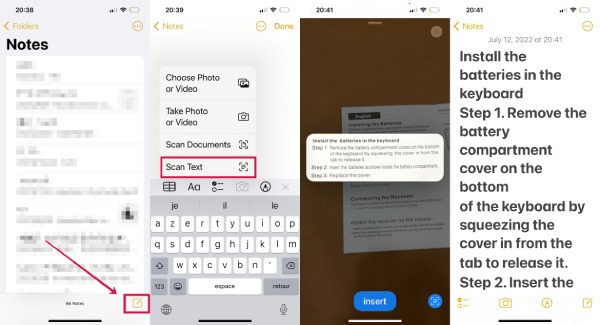
Problémák adódhatnak, amikor telefonját a legújabb iOS 17-re frissíti, de ez nem sikerül. Nyugi, még mindig van más lehetősége a fotón vagy képen lévő szöveg kezelésére. Tekintse meg az alábbi 3 legjobb online szövegolvasót, hogy bárhol kivonhassa a szövegeket iPhone-járól.
Ingyenes JPG Word Converter lehet a legjobb alternatív szövegszkenner az iPhone-on, ha nem tudja frissíteni az iOS 17-öt. Naponta akár 40 képfájlt is feltölthet szövegek kinyeréséhez. Ezen kívül képeket is készíthet dokumentumaiból. Mindezek a szolgáltatások 100%-ban ingyenesek, és bármelyik böngészőben megnyithatja ezt a konvertert.
1. Számos kép- és dokumentumformátum támogatása.
2. Nagy pontossággal vonjon ki szöveget a képekből.
3. Gyorsan konvertálhat képeket és dokumentumokat.
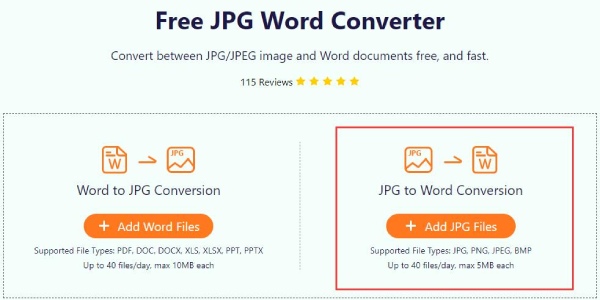
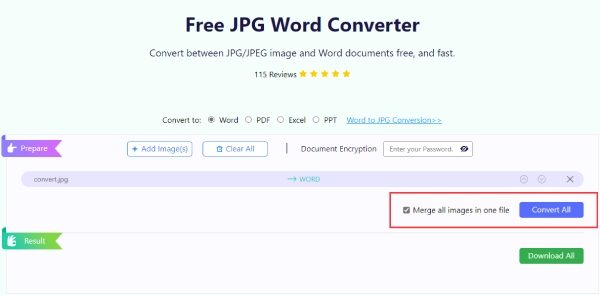
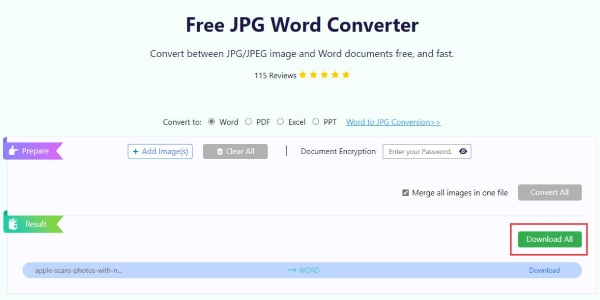
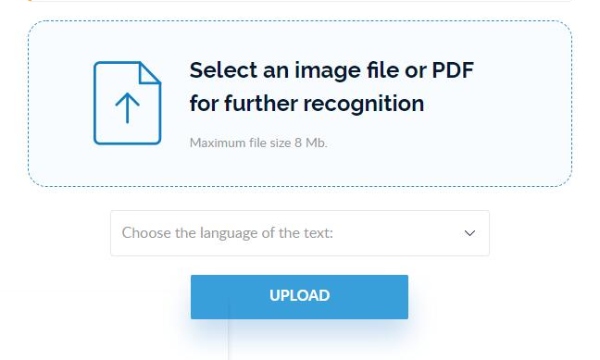
Az Img2txt egy online OCR-webhely, amely tökéletesen működik szövegolvasóként a telefonon. Legyen szó külföldi dokumentumról vagy papírmunkáról, az összes karaktert és betűt kinyerheti belőlük. A feltölthető fájl maximális mérete 8 MB.
Főbb jellemzők:
1. Szerkessze a dokumentumokat online
2. Gyorsan azonosítsa a szöveget a képekből.
3. Több mint 35 nyelvet támogat a szövegfelismeréshez.
4. Töltsd fel képeidet a szöveg korlátozás nélküli kivonásához.
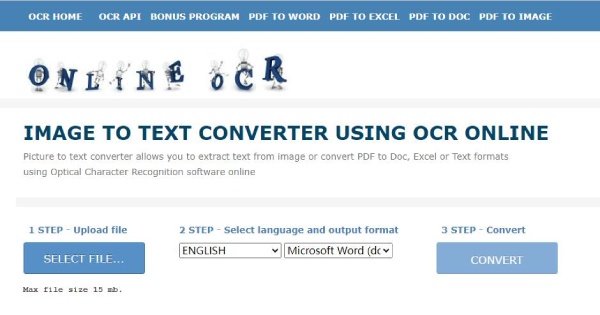
Az OnlineOCR egy hatékony online szövegszkenner, amely lehetővé teszi szövegek kinyerését egy képből, vagy PDF konvertálását Doc, Excel vagy Text formátumba. Ezzel a szkennerrel nem csak a kép szövegeit másolhatja, hanem PDF-dokumentumot is szerkeszthet szerkesztésvédelemmel. Óránként 15 vagy több fájlt konvertálhat, ha regisztrál.
1. Az adatszivárgás elkerülése érdekében törölje a beolvasott dokumentumokat.
2. Tartsa meg ugyanazt a szövegelrendezést, mint az eredeti fotón.
3. Szöveg és karakterek kibontása a beolvasott fényképekből, képekből vagy PDF-fájlokból.
Létezik olyan szövegszkenner, amely nem csak szövegek kinyerését teszi lehetővé, hanem szöveget is másol a fotó egy bizonyos részén? Igen, letölthet néhány szövegszkenner alkalmazást a telefonjára, hogy pontosan kivonja a szövegeket a képekből. Mindeközben, hogy segítsünk a választásban, az alábbi tartalom az iPhone 2 legjobb ingyenes szövegolvasó alkalmazását tartalmazza.
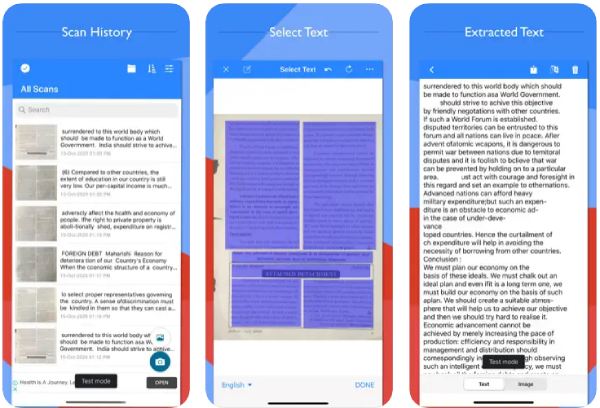
Szövegszkenner (OCR) bármilyen szöveget felismer a képről, és 92 nyelvet támogat. A pontos eredmény érdekében levághatja a képet, mielőtt szövegeket vagy szavakat keresne. Ezenkívül kijelölhet szövegeket a beolvasott képen, és közvetlenül megoszthatja a szövegeket más platformokkal.
Főbb jellemzők:
1. Tekintse meg a legutóbbi szkennelési előzményeket.
2. Válogassa a beolvasott képeket dátum szerint.
3. Szerkessze és ossza meg a beolvasott eredményeket.
4. Rendszerezze a beolvasásokat a mappán belül.
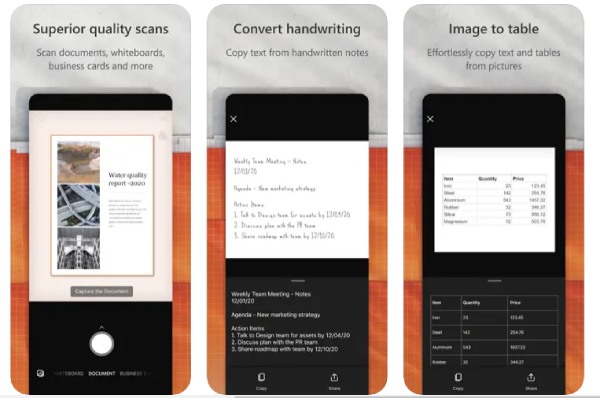
MicrosoftLens egy működőképes szövegszkenner alkalmazás is, amely levágja, javítja és olvashatóvá teszi a táblák és dokumentumok képeit. Ezzel az alkalmazással nyomtatott vagy kézzel írt szöveget digitalizálhat, fotókat konvertálni szöveggé, és mentse azokat online meghajtókra, például a OneNote-ra és a OneDrive-ra.
Főbb jellemzők:
1. Betűk rögzítése a táblára.
2. Kivonat nyomtatott szövegeket szerkeszteni és megosztani.
3. Mentse az osztályjegyzeteket szervezett módon a OneNote-ba.
4. Szkennelje be és töltse fel az összes kézzel írt jegyzetét és dokumentumát.
Van valamilyen szövegszkenner-kiterjesztés a Safariban?
Igen van. Például az Image to Text (OCR) egy népszerű szövegszkenner-bővítmény a böngészőben. Megnyithatja a Safarit Mac rendszeren, és a menüsorban kattintson a Safari elemre. Ezután válassza a Safari Extension lehetőséget, és megnyílik egy Safari Extensions oldal. Keressen benne az Image to Text (OCR) elemet, majd kattintson a Get gombra a bővítmény telepítéséhez és a szövegek rögzítésének megkezdéséhez a böngészőben.
Hogyan lehet letiltani a szövegszkennert az iPhone-on?
Koppintson a Beállítások elemre az iPhone készüléken, és keresse meg a Kamera opciót. Ezután a szövegszkenner funkció letiltásához érintse meg az Észlelt szöveg megjelenítése elemet a kikapcsolásához. Ezt követően a szöveg nem fog lebegni a képernyőn minden alkalommal, amikor fényképet készít egy dokumentumról.
Melyik a legjobb szövegolvasó számítógéphez?
Az Adobe Acrobat a számítógép-felhasználók számára a legjobb megoldás kiváló OCR technológiájával, amely lehetővé teszi a betűk pontos kivonatát egy képfájlból vagy beolvasott dokumentumból. De ez a szoftver nem ingyenes, és havi fizetést igényel.
Következtetés
Befejezésül megtanulhatod a 6 legjobbat szövegszkennerek iPhone-ra, beleértve az új Live Text funkciót iOS 17-ben ebben a bejegyzésben. A képszöveg kinyerésével egyszerűen mentheti fizikai dokumentumait digitálisba, vagy másolhat leveleket beolvasott papírról és digitális képekről. Próbálja ki most, hogy megfelelően rendezze dokumentumait a telefonján.

A Video Converter Ultimate kiváló videó konverter, szerkesztő és javító, amellyel videókat és zenéket konvertálhat, javíthat és szerkeszthet 1000 formátumban és még sok másban.
100% biztonságos. Nincsenek hirdetések.
100% biztonságos. Nincsenek hirdetések.